Wie wird der Projektor angeschlossen und konfiguriert?

Der Projektor ist ein praktisches Gerät, das sowohl zu Hause als auch für die Arbeit verwendet wird... Um es mit einem PC oder sogar einem Fernseher zu verbinden, müssen Sie eine spezielle Kabel- oder Wi-Fi-Verbindung verwenden.


Kabellose Verbindung
Um den Projektor drahtlos zu verbinden, müssen Sie nur Nutzen Sie die WLAN-Technologie. Dazu muss ein spezieller Adapter, der einem gewöhnlichen USB-Flash-Laufwerk ähnelt, platziert werden in die USB-Buchse des Projektors. Eine Leuchte am Adapter zeigt an, dass das Gerät funktioniert und für den Einsatz geeignet ist. Einige fortschrittliche Projektormodelle, z. Epson EH-TW650, haben ein eingebautes Modul drahtlose Verbindung, erfordern daher keinen separaten Adapter.

Bei Laptops, mit denen das Gerät in diesem Fall über Wi-Fi verbunden ist, benötigen die meisten keine zusätzliche Ausrüstung, erfordern jedoch manchmal die Installation spezieller Software oder zusätzlicher Treiber.
Eine drahtlose Verbindung hat viele Vorteile. Es ist nicht erforderlich, mehrere Kabel zu verwenden, um den Prozess zu vereinfachen, und sie müssen nirgendwo versteckt werden. Der Beamer ist schnell angeschlossen, er kann auch bei Outdoor-Events problemlos arbeiten.

Kabelgebundene Methoden
Das Anschließen des Projektors an einen Laptop gilt immer noch als am effektivsten. mit einem speziellen Draht... In diesem Fall wird die Verbindung zuverlässiger und verschwindet nicht aufgrund technischer Probleme oder einer plötzlichen Unterbrechung der Wi-Fi-Verbindung. Außerdem friert das Gerät in diesem Fall fast nie ein.
Der Kern der kabelgebundenen Verbindung besteht darin, dass die entsprechenden Anschlüsse der beiden Geräte über das Kabel verbunden werden.... Die Universalsteckdosen passen sehr selten nicht zusammen, aber bei Bedarf ist es sehr einfach, den benötigten Adapter auszuwählen. Abhängig von den vorhandenen Anschlüssen kann dies sein: VGA-, HDMI- oder USB-Anschluss. Das Anschlussschema ist in allen drei Fällen fast gleich, weist aber einige Nuancen auf.



VGA
Da der VGA-Anschluss vor einigen Jahrzehnten auf dem Höhepunkt seiner Popularität war, heute nur noch bei veralteten Modellen zu finden... Außerdem versteht es sich, dass nur ein Bild ausgegeben wird und für Ton ein zusätzliches Kabel ist erforderlich. Der kleine Stecker hat drei Leitungen und ist normalerweise hellblau gefärbt. Es ist notwendig, ein gleichfarbiges Kabel einzuführen, das dann zusätzlich mit einem Paar eingebauter Schrauben befestigt wird.

Wenn Sie ein VGA-Kabel anschließen, müssen Sie zuerst ein Ende an den Projektor und dann das andere an den Laptop anschließen.
Als nächstes müssen Sie es selbst aktivieren Beamer, und erst dann - Persönlicher Computer. Der Vorgang endet mit der Installation der entsprechenden Treiber und Konfiguration. Zur Tonübertragung wird ein zusätzliches Mini-Jack-Kabel benötigt. Diese Methode - über VGA - ist auch praktisch, um einen Videoprojektor an einen Fernseher anzuschließen.

USB
Die USB-Verbindung gilt als sehr bequeme Möglichkeit, zwei beliebige Geräte zu verbinden, da normalerweise sowohl USB-Anschlüsse als auch USB-Kabel für jedes verfügbar sind. Diese Variante wird auch oft gewählt, wenn eine Multidrop-Verbindung benötigt wird.Es versteht sich jedoch, dass die Videoauflösung und die Bildqualität aufgrund des engen Raums des Übertragungskabels wahrscheinlich leiden. Bevor Sie beide Geräte anschließen, Sie müssen einen speziellen Treiber herunterladen und auf Ihrem PC installierenin der Lage, ein Bild von der Leinwand an den Projektor zu übertragen.

HDMI
Die HDMI-Verbindung gilt als die zuverlässigste beim Verbinden eines Computers und eines Projektors. Der Anschlussvorgang ist der gleiche wie bei der Verwendung des VGA-Anschlusses. Schalten Sie vor dem Start unbedingt beide Geräte aus, da sonst Geräteausfälle und Systemstörungen möglich sind. Als nächstes wird das Kabel an den Projektor und dann an den Computer angeschlossen, und dann müssen Sie beide Geräte aktivieren. Einer der Hauptvorteile einer HDMI-Verbindung ist die gleichzeitige Übertragung von Ton und Bild in maximaler Auflösung.

Darüber hinaus verfügt es über einen zusätzlichen Schutz vor Piraterie, wodurch Sie Bilder in höherer Qualität anzeigen können.
Es lohnt sich, daran zu erinnern das verwendete Kabel muss auf beiden Seiten die gleichen Anschlüsse haben. Für den Fall, dass Projektor und PC nur einen Anschlusstyp haben, müssen Sie einen speziellen Adapter erwerben. Wählen Sie auf der Rückseite des Projektors den Anschluss mit der Aufschrift HDMI-EINGANG, danach wird das gleiche mit dem Computer gemacht. Es ist wichtig, dass die Kabel fest verbunden sind.

Anpassung
Nachdem das Gerät richtig angeschlossen wurde, muss es auch richtig konfiguriert werden. In einigen Fällen werden die erforderlichen Parameter automatisch eingestellt.... In der Regel sind Projektoren nach dem Anschließen sofort bereit, ein Signal zu übertragen, was daran zu verstehen ist, dass ein Bild von einem Computer auf dem Bildschirm angezeigt wird. Wenn dies nicht passiert ist, dann ist es notwendig Verwenden Sie das mitgelieferte Bedienfeld und drücken Sie die Taste mit dem Namen Source... Diese Aktion beginnt mit der Suche nach einem Videosignal, was wiederum zum Erscheinen eines Bildes an einer Wand oder einer speziellen Leinwand führt.

Für den Fall, dass die Fernbedienung des Projektors mehrere Tasten hat, die verschiedenen Verbindungsarten entsprechen, müssen Sie genau auswählen, welche verwendet wird. Wenn der Projektor über ein Setup-Menü verfügt, bedienen Sie ihn am besten gemäß der mitgelieferten Anleitung.

Ein wichtiger Teil der Einrichtung ist Wahl der Bildschirmauflösung. Für Budgetmodelle sind 800x600 oder 1024x768 Optionen besser geeignet. Wenn Sie ein teures Gerät verwenden, können Sie die Auflösung auf 1920x1080 einstellen. Die Auflösung des PCs muss mit der Auflösung des Projektors übereinstimmen. Dazu müssen Sie in einem leeren Teil des Desktops mit der rechten Maustaste klicken und ein Menü aufrufen, in dem Sie die Registerkarte "Bildschirmauflösung" auswählen können.
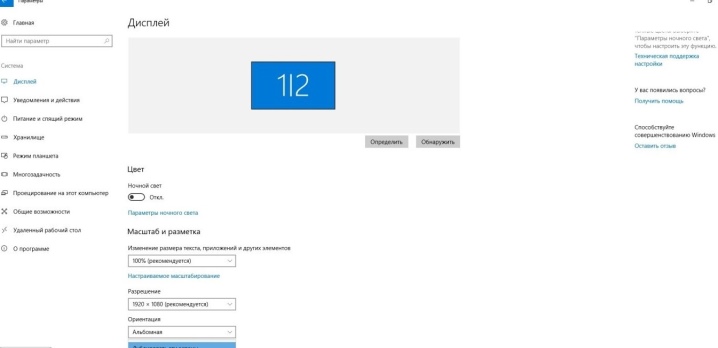
Wählen Sie im sich öffnenden Fenster den Wert aus, der für den verwendeten Projektor geeignet ist. Andernfalls wird das Bild entweder gestaucht oder zu gestreckt. Nachdem Sie die Einstellungen gespeichert haben, müssen Sie zur Auswahl der Anzeige des Demo-Modus wechseln. In der Regel werden dazu die Tasten Win und P gleichzeitig gedrückt, woraufhin sich ein Menü öffnet. „Computer“ bedeutet, dass sich der Projektor ausschaltet und das Bild nur auf dem PC-Bildschirm verbleibt.

Der Befehl Duplizieren veranlasst den Projektor, das Bild vom Hauptmonitor zu kopieren.
Wenn Sie die Funktion "Erweitern" auswählen, befindet sich links der Hauptbildschirm und das Bild ist für beide Geräte identisch. Schließlich lässt der Befehl "Nur zweiter Bildschirm" das Bild nur auf der Leinwand des Projektors. Durch Drücken der Fn-Taste am Laptop können die Anzeigemodi geändert werden.
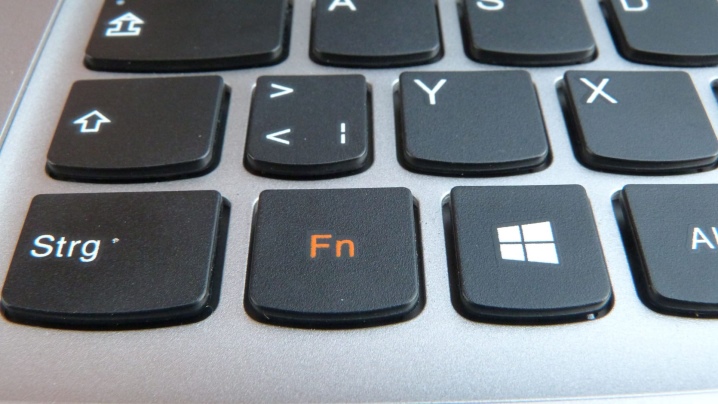
Es muss daran erinnert werden, dass die Arbeit in verschiedenen Betriebssystemen ihre eigenen Besonderheiten hat.
Wenn Sie den Projektor an einen Windows 7-Computer anschließen, müssen Sie
- Öffnen Sie die Systemsteuerung und wählen Sie dann den Abschnitt Hardware und Sound.
- Nachdem Sie auf das Erscheinen des Fensters gewartet haben, können Sie eine der Methoden zur Anzeige des Bildes wählen: nur auf dem Projektor, nur auf dem Desktop oder auf dem Desktop sowohl auf dem Bildschirm als auch auf dem Projektor.
- Die letzte Wiedergabemethode besteht darin, dass der Desktop die Benutzeroberfläche anzeigt, bevor das Video an den Projektor und den Monitor ausgegeben wird.
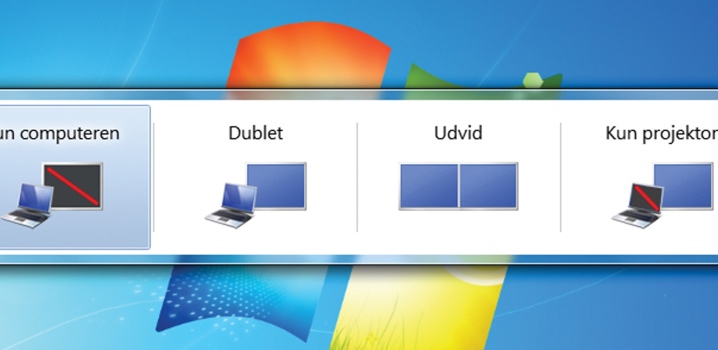
Beim Arbeiten im Widows 10-System wird das Bild sofort auf dem Bildschirm angezeigt, jedoch nicht immer in der erforderlichen Qualität. Daher müssen Sie weiterhin die Auflösung anpassen, indem Sie die Daten in den Computereinstellungen ändern. Das System zur Anzeige des Bildes auf dem Bildschirm ähnelt dem System in Windows 7, jedoch mit einer geringfügigen Änderung der Namen. In diesem Fall erscheint anstelle von „Duplizieren“ die Meldung „Duplizieren“ und die Punkte „Nur Projektor“ oder „Nur Bildschirm“ sind ebenfalls vorhanden. Eine bestimmte Tastenkombination, die sich je nach Laptopmodell ändert, ermöglicht es Ihnen, diese Modi zu ändern.
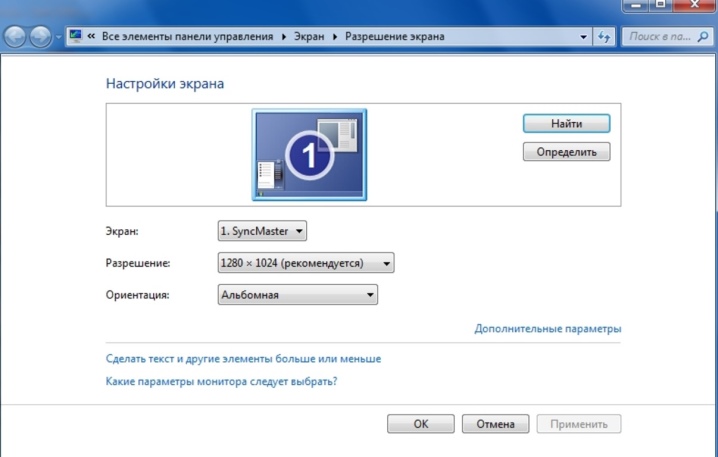
Beim Einrichten von Windows XP Es ist nicht erforderlich, das Bedienfeld zu öffnen. Es genügt, mit der rechten Maustaste auf den Desktop zu klicken und auf "Optionen" zu gehen. Damit der Monitor funktioniert, müssen Sie ihn mit der Maus anklicken und dann die Funktion "Desktop auf diesen Monitor erweitern" aktivieren. Gleichzeitig wird die Übereinstimmung der Berechtigungen der beiden Geräte überprüft und ggf. korrigiert.
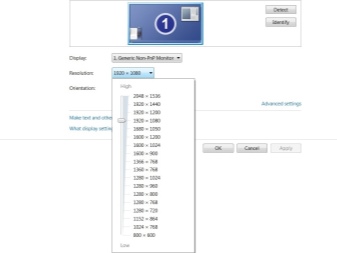
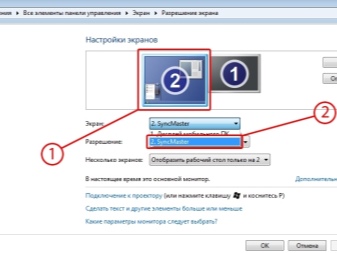
Wie deaktiviert man richtig?
Das Ausschalten des Projektors sollte schrittweise erfolgen, um Ihre Geräte nicht zu beschädigen.
- Zunächst werden alle Dokumente auf dem PC geschlossen und Registerkarten minimiert.
- Außerdem kehrt die Ausdehnung des Bildschirms in seine ursprüngliche Position zurück, die für den Monitorbildschirm geeignet ist.
- Schalten Sie sofort die Einstellungen aus, die für die Anzeige des Bildes auf dem Bildschirm verantwortlich sind oder minimieren Sie es.
- Die Ausschalttaste des Projektors wird verwendet, nachdem alle Anzeigeleuchten erloschen sind. Es wird empfohlen, es zu halten, bis der Lüfter aufhört zu arbeiten.
- Anschließend wird das Gerät vom Netz getrennt bzw. von der Stromversorgung getrennt.


Um das Eindringen von Staub zu vermeiden, müssen Sie den Bildschirmvorhang sofort schließen. Darüber hinaus kann der Bildschirm mit einem weichen, in Flüssigkeit getränkten Tuch abgewischt werden, das zum Reinigen des Monitors verwendet wird. Von Zeit zu Zeit sollten sowohl die Fernbedienung als auch der Anschluss mit Alkohol abgewischt werden. Wenn alle Geräte ausgeschaltet sind, müssen Sie die Kabel von ihnen trennen, sie dann ohne Knicke oder Knicke aufrollen und in der Projektorbox aufbewahren.

Siehe unten für weitere Details.













Der Kommentar wurde erfolgreich gesendet.